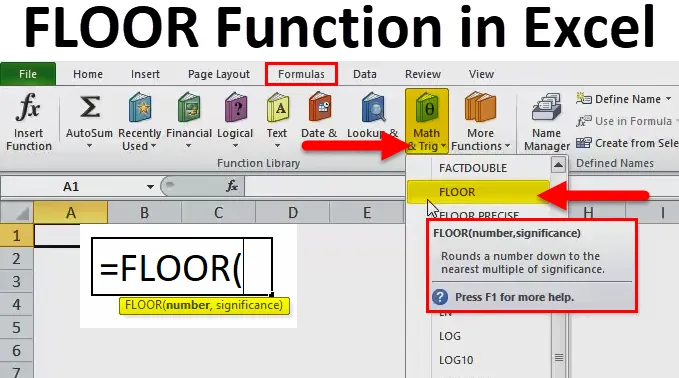
FLOOR-functie in Excel (inhoudsopgave)
- VLOER in Excel
- VLOERformule in Excel
- Hoe de FLOOR-functie in Excel te gebruiken?
VLOER in Excel
- De FLOOR-functie rondt een getal naar beneden af op het dichtstbijzijnde veelvoud van de significantiewaarde die u opgeeft.
- FLOOR-functie is een werkbladfunctie die is gecategoriseerd onder de functie Math / Trigonometry.
- Het kan worden ingevoerd als onderdeel van een formule in een cel van een werkblad.
- Wiskundige definities van de functie "verdieping" worden gedefinieerd of beschreven volgens de gegeven invoer, vloer beweegt altijd in de richting van negatieve oneindigheid (omlaag), vloer retourneert het grootste gehele getal dat kleiner is dan of gelijk aan de invoerwaarde.
- Momenteel is de FLOOR.MATH-functie toegevoegd onder de Math / Trigonometry-functie in Excel 2013 om deze FLOOR-functie te vervangen, de Floor-functie is nog steeds beschikbaar voor achterwaartse compatibiliteit in Excel (onder de invoegfunctieknop (fx)).
- Het is de meest gebruikte functie om prijzen in te stellen na valutaconversies en kortingen op producten.
VLOERformule in Excel
Hieronder vindt u de FLOOR-formule in Excel:

Verklaring van de FLOOR-functie in Excel
De FLOOR-formule in Excel heeft twee argumenten:
- Nummer: het is een nummer dat u wilt afronden of een nummer dat we willen afronden.
- Betekenis: het is een veelvoud waarop u het getal wilt afronden.
Hoe de FLOOR-functie in Excel te gebruiken?
FLOOR-functie in Excel is heel eenvoudig en gemakkelijk te gebruiken. Laten we de werking van de FLOOR-functie in Excel begrijpen door een voorbeeld van een FLOOR-formule.
U kunt deze FLOOR-functie Excel-sjabloon hier downloaden - FLOOR-functie Excel-sjabloonVoorbeeld 1
In deze FLOOR-functie in Excel moet ik alleen bundels sorteren die compleet zijn, dwz bundels met slechts 5 hoeveelheden van een product.
De hoeveelheden zijn zoals vermeld in kolom B, nu wil ik ze bundelen in veelvouden van 5 met behulp van de vloerfunctie in kolom C.
Moet de onderstaande stappen in Excel volgen:
Selecteer de uitvoercel waar we de bodemwaarde moeten weten, dwz C8 in dit voorbeeld.

Klik op de functieknop invoegen (fx) onder de formulewerkbalk, er verschijnt een dialoogvenster. Typ het trefwoord "verdieping" bij het zoeken naar een functievak, de VLOER-functie verschijnt in een selectievak. Dubbelklik op de FLOOR-functie.
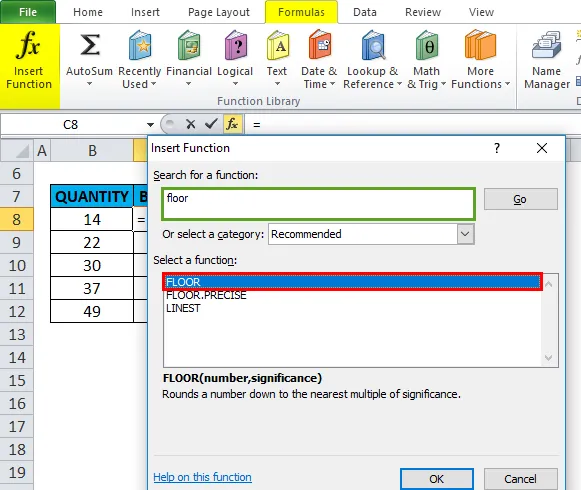
Er verschijnt een dialoogvenster waarin argumenten (aantal en significantie) voor de vloerfunctie moeten worden ingevuld of ingevoerd.

Hier is het argument nummer 14, terwijl de significantiewaarde 5 is, de significantiewaarde ook voor andere cellen gebruikelijk is.
De volgende FLOOR-formule wordt toegepast in de C8-cel, dwz = FLOOR (B8, 5) .
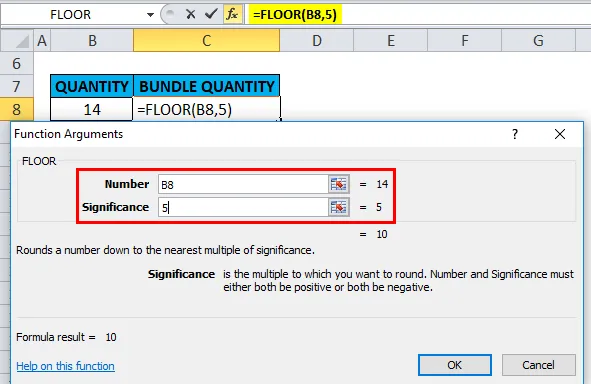
Uitvoer of resultaat: de waarde 14 wordt afgerond op 10.
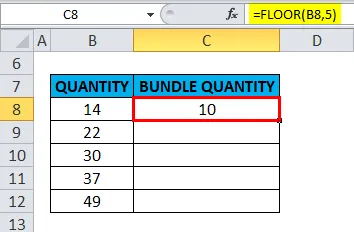
Op dezelfde manier wordt het toegepast op andere cellen in die kolom om de gewenste uitvoer te krijgen.

Voorbeeld # 2 - FLOOR-functie voor decimale waarden
Hier is in het tweede voorbeeld van de FLOOR-functie in Excel het getalargument de decimale waarde in cel B17 en de significantiewaarde is 2 in cel C17. Ik moet het dichtstbijzijnde veelvoud van 2 vinden voor de decimale waarde 5.7
Moet de onderstaande stappen in Excel volgen:
Selecteer de uitvoercel waar we de bodemwaarde moeten weten, dwz D17 in dit voorbeeld.
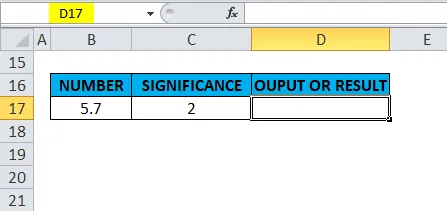
Klik op de functieknop invoegen (fx) onder de formulewerkbalk, er verschijnt een dialoogvenster. Typ het trefwoord "verdieping" in de zoektocht naar een functievak, de VLOER-functie verschijnt in een functievak selecteren. Dubbelklik op de FLOOR-functie.
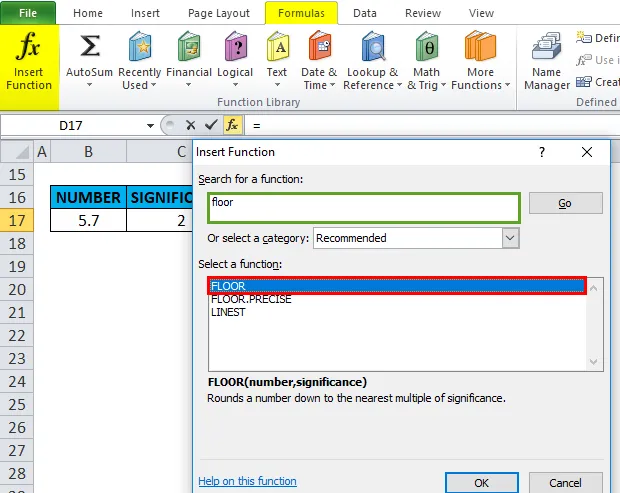
Er verschijnt een dialoogvenster waarin argumenten (aantal en significantie) voor de vloerfunctie moeten worden ingevuld.
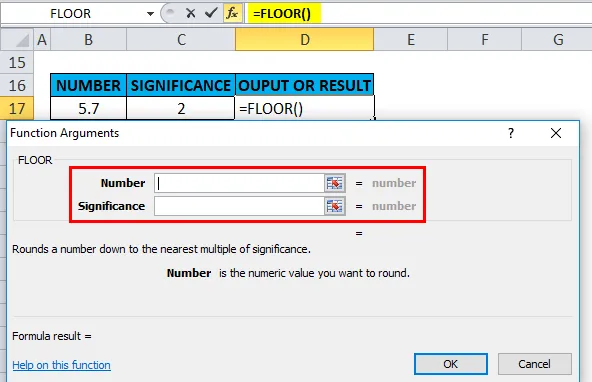
Hier is het argument voor getallen 5, 7, terwijl de waarde voor betekenis 2 is. De volgende verdiepingformule wordt toegepast in de cel D17, dwz = VLOER (B17, C17)

Uitvoer of resultaat: het rondt 5, 7 af naar het dichtstbijzijnde veelvoud van 2 en retourneert de waarde 4.
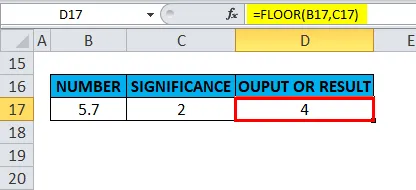
Voorbeeld # 3 - FLOOR-functie voor negatieve argumenten
In het derde voorbeeld van de FLOOR-functie in Excel is het getalargument een negatieve waarde (-4, 5) in cel B22 en is de significantiewaarde ook negatieve waarde (-2) in cel C22. Ik moet het dichtstbijzijnde veelvoud van -2 vinden voor de getalswaarde -4.5.
Selecteer de uitvoercel waar we de bodemwaarde moeten weten, dwz D22 in dit voorbeeld.

Klik op de functieknop invoegen (fx) onder de formulewerkbalk, er verschijnt een dialoogvenster. Typ het trefwoord "verdieping" in de zoektocht naar een functievak, de VLOER-functie verschijnt in een functievak selecteren. Dubbelklik op de FLOOR-functie.
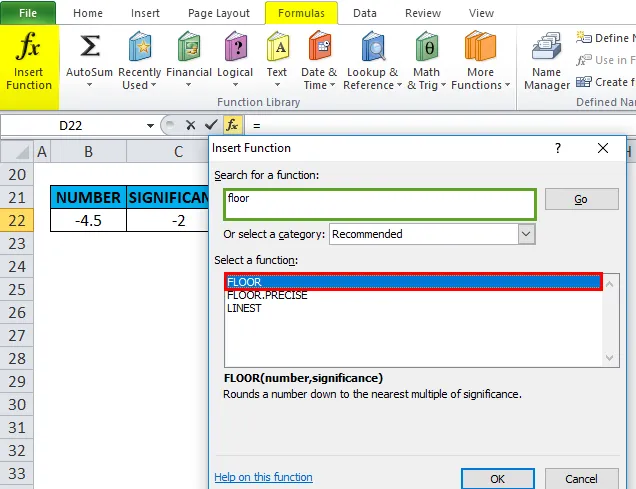
Er verschijnt een dialoogvenster waarin argumenten (aantal en significantie) voor de vloerfunctie moeten worden ingevuld.
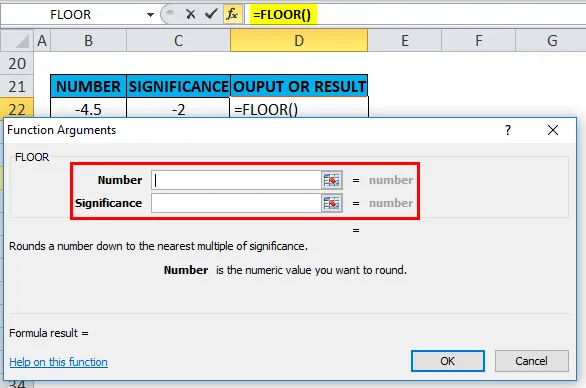
Hier is het argument voor getallen -4, 5, terwijl de significantiewaarde -2 is. Beide zijn negatieve waarden.
De volgende FLOOR-formule wordt toegepast in een D22-cel, dwz = FLOOR (B22, C22).
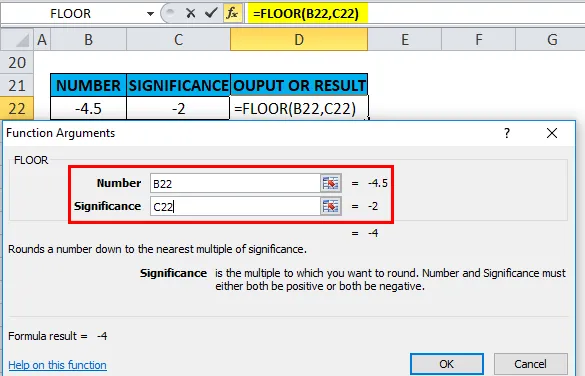
Uitvoer of resultaat: het rondt -4, 5 af naar het dichtstbijzijnde veelvoud van -2 en retourneert de waarde -4.

Voorbeeld # 4 - FLOOR-functie wanneer een van de argumenten een negatieve waarde is
De functie FLOOR in Excel retourneert een #GETAL! foutwaarde als de getalswaarde positief is en de significantiewaarde negatief.
In het hieronder genoemde voorbeeld is het getalargument een positieve waarde (5.7) in cel F9 en is de significantiewaarde een negatieve waarde (-2) in cel G9. Ik moet het dichtstbijzijnde veelvoud van -2 vinden voor de waarde 5.7.
Selecteer de uitvoercel waar we in dit voorbeeld de bodemwaarde moeten weten, bijvoorbeeld H9.
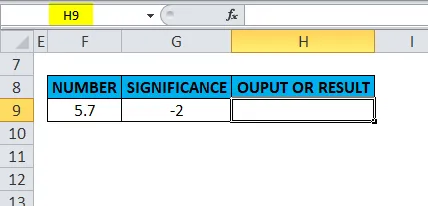
Klik op de functieknop invoegen (fx) onder de formulewerkbalk, er verschijnt een dialoogvenster. Typ het trefwoord "verdieping" in de zoektocht naar een functievak, de VLOER-functie verschijnt in een functievak selecteren. Dubbelklik op de vloerfunctie.
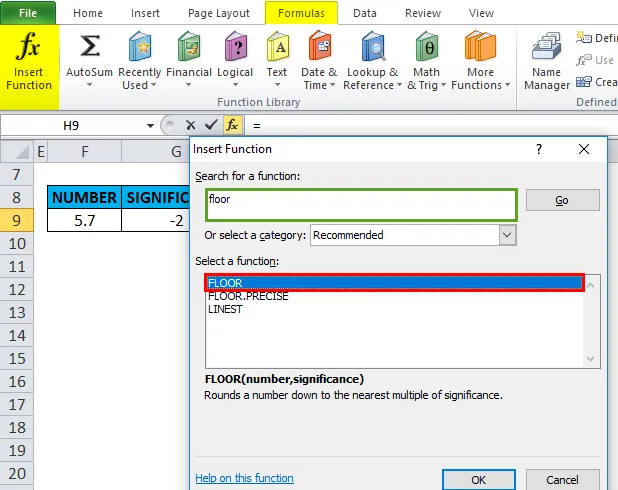
Er verschijnt een dialoogvenster waarin argumenten (aantal en significantie) voor de vloerfunctie moeten worden ingevuld.
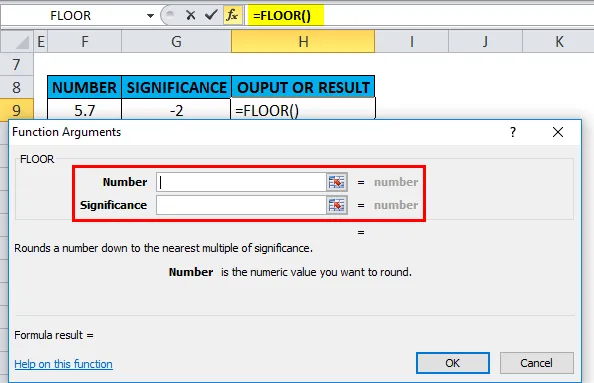
Hier is het argument voor getallen 5, 7, terwijl de significantiewaarde -2 is
De volgende FLOOR-functie wordt toegepast in een H9-cel, dwz = FLOOR (F9, G9).

Uitvoer of resultaat: de functie FLOOR retourneert een #GETAL! foutwaarde als het getal een positieve waarde is en significantie een negatieve waarde is.
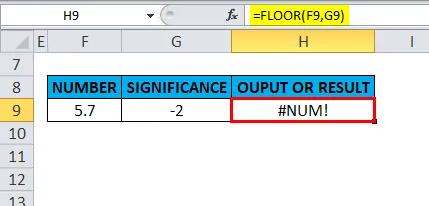
Terwijl in het geval, als het aantal negatief is en significantie een positieve waarde is.
In de huidige versies van Excel 2016 en 2010 of hoger kan het een negatief getal en een positieve betekenis aan. # NUM! foutwaarde zal niet optreden.
In het onderstaande voorbeeld een argument voor een negatief getal (-23, 75) in cel F10 en een argument voor positieve significantie (1) in cel G10.
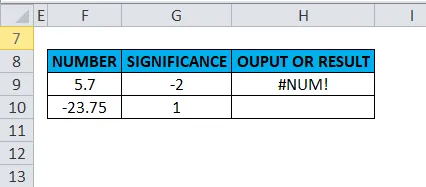
FLOOR-functie in excel keert het negatieve getal weg van nul, dwz het retourneert een uitvoerwaarde als -24 (meer negatieve waarde) in cel H10.

Dingen om te onthouden over de FLOOR-functie in Excel
De FLOOR-functie in excel voert afronding uit op basis van de onderstaande of volgende regels:
- Als het argument argument gelijk is aan een exact veelvoud van significantie, vindt er geen afronding plaats.
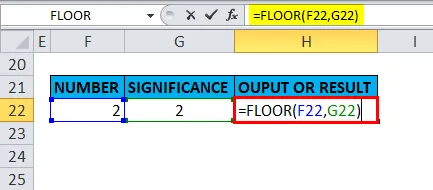
De output zal zijn:

- Als een van de argumenten ((getal, significantie) niet-numeriek is (tekstwaarde of tekenreeks), retourneert de functie FLOOR een fout #WAARDE !.

De output zal zijn:
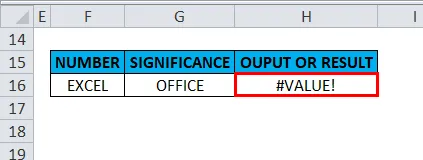
- Als het argument 'nummer' of 'significantie' verschillende tekens heeft (bijvoorbeeld #, %, ?), retourneert de functie FLOOR een #WAARDE! fout.
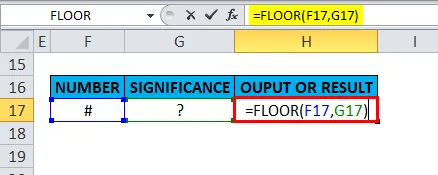
De output zal zijn:
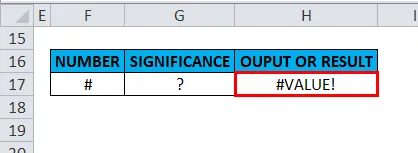
- Het argument significantie & nummer moet hetzelfde rekenkundige teken hebben (positief of negatief), anders als ze verschillende rekenkundige tekens hebben.

De functie Floor retourneert of resulteert in een foutwaarde #GETAL.
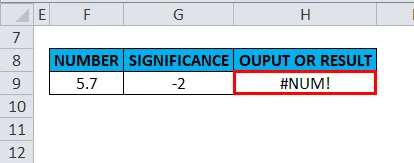
- Uitzonderlijk geval of scenario, in huidige versies van Excel 2016 of (2010 en later), een negatief getalargument (-23.75) in cel F10 en een positief significantieargument (1) in cel G10 Floor-functie keert het negatieve getal weg van nul ie -24 in cel H10, als u dit in Excel 2007 en eerdere versies probeert, retourneert het een waardefout (#GETAL! Foutwaarde)
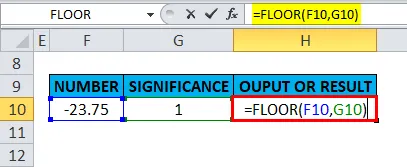
De output zal zijn:
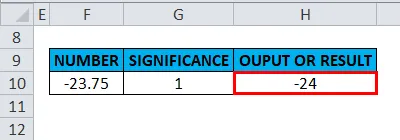
- Als het getalargument een positieve waarde is en het betekenisargument "0" of ZERO is, geeft dit # DIV / 0 terug! Fout.
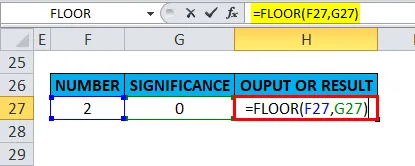
De output zal zijn:
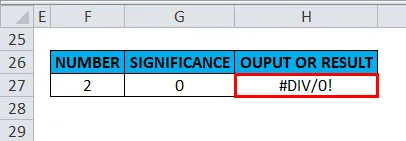
Aanbevolen artikelen
Dit is een gids voor FLOOR in Excel geweest. Hier bespreken we de FLOOR-formule in Excel en hoe de FLOOR-functie in Excel te gebruiken, samen met praktische voorbeelden en een downloadbare Excel-sjabloon. U kunt ook onze andere voorgestelde artikelen doornemen -
- Hoe XIRR in Excel te gebruiken?
- MS Excel: NIET-functie in Excel
- IPMT-functie in Excel met voorbeelden
- Geweldige gids over TRANSPOSE in Excel